Cum să configurați urmărirea conversiilor Google Ads pe site-ul dvs. WooCommerce
Publicat: 2021-06-15Conducerea unui magazin WooCommerce nu mai este atât de dificilă. Cu toate acestea, scoaterea la maximum dintr-un magazin WooCommerce devine uneori imposibilă dacă nu poți prezice comportamentul utilizatorilor tăi. Urmărirea conversiilor Google Ads de către WCT este ceva care vă ajută să culegeți datele utilizatorilor și vă permite să obțineți o imagine clară a comportamentului utilizatorilor.
De asemenea, această urmărire te-ar ajuta să știi ce caută de fapt clienții tăi. Astfel, vă puteți reproiecta strategia de campanie web și vă puteți asigura că obțineți rentabilitatea investiției maximă din retargeting.
Acum întrebarea este: știți cum să configurați urmărirea conversiilor reclamelor Google pe site-ul dvs. WordPress?
Astăzi, vă vom arăta cel mai simplu mod de a configura urmărirea conversiilor reclamelor Google WooCommerce folosind pluginul nostru de urmărire a conversiilor WooCommerce . Asadar, haideti sa începem!
De ce trebuie să configurați urmărirea conversiilor Google Ads WooCommerce
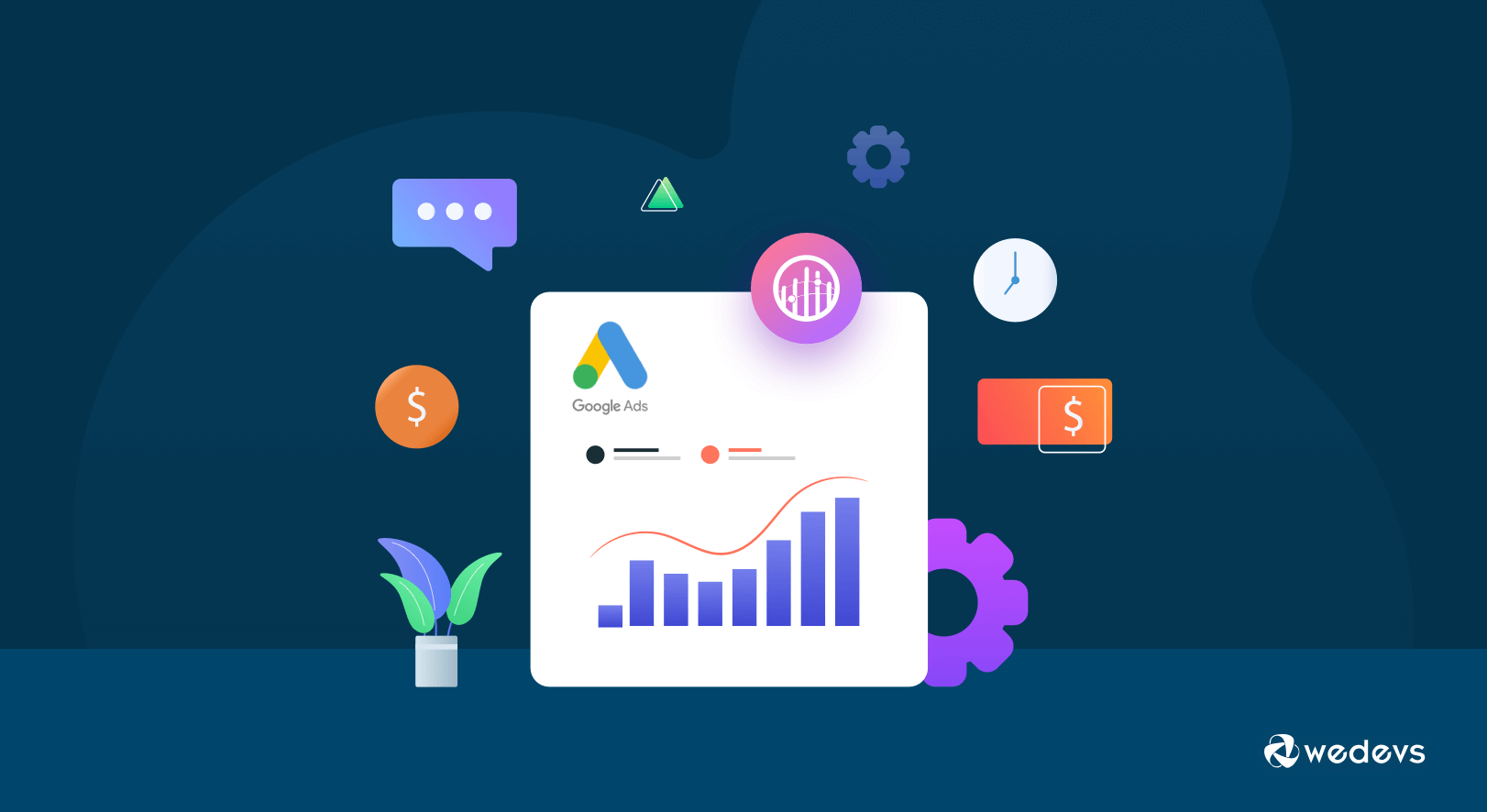
Este posibil să aveți deja o idee superficială despre ce este urmărirea conversiilor reclamelor Google și care este scopul utilizării acesteia. Acestea fiind spuse, aici, vom detalia pașii pentru a vă arăta mai precis de ce folosim un plugin de urmărire a conversiilor Google Ads. Urmărirea conversiilor reclamelor Google WooCommerce vă ajută să:
- Stabiliți dacă strategia dvs. web are succes sau nu
- Concentrați-vă pe comportamentul clienților
- Urmăriți rentabilitatea investiției campaniilor dvs
- Analizați ce produse sunt populare în rândul publicului dvs
- Rulați testarea A/B și selectați opțiunea mai potrivită pentru a genera clienți potențiali
- Efectuați experimente legate de design, produse, bannere și multe altele.
Pe lângă toate aceste caracteristici, puteți afla și ce produse nu funcționează bine. Toate aceste date vă vor ajuta să aflați de ce tânjesc clienții dvs. și cum ar trebui să vă conduceți afacerea în funcție de cerințele lor.
De ce ar trebui să alegeți urmărirea conversiilor WooCommerce ca plugin de urmărire Google Ads
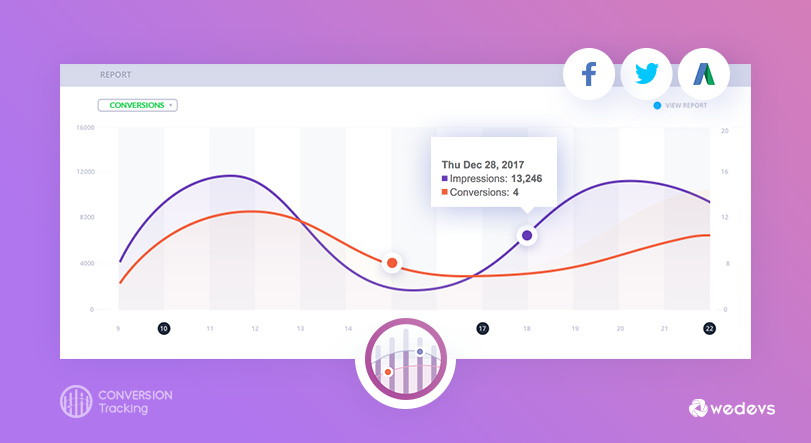
Există destul de multe pluginuri de conversie a reclamelor Google WooCommerce de top disponibile acum. Puteți utiliza oricare dintre ele conform cerințelor dvs. Cu toate acestea, dacă doriți să vă bazați pe noi, vă recomandăm să utilizați pluginul de urmărire a conversiilor WooCommerce pentru a urmări conversia reclamelor dvs. Google în magazinul dvs. WooCommerce.
De ce?
Deoarece utilizând pluginul de urmărire a conversiilor WooCommerce, veți putea urmări datele de conversie ale –
- produse care au fost adăugate în coș
- persoanele care au inițiat checkout
- cei care au cumpărat de la tine
- utilizatorii care au finalizat cu succes înregistrarea pe piața dvs
- a văzut un anumit produs
- a văzut o anumită categorie de produse
- ați căutat un articol de cumpărat în magazinul dvs. și multe altele.
În plus, acceptă cinci platforme publicitare populare, inclusiv Facebook, Twitter, Google AdWords și populara platformă de retargeting Perfect Audience .
Cum să configurați urmărirea conversiilor WooCommerce Google Ads pe site-ul dvs. web
Deoarece este magazinul dvs. WooCommerce, presupunem că utilizați deja în mod activ WooCommerce cu site-ul dvs. Acestea fiind spuse, fără să instalați și să activați WooCommerce pe site-ul dvs., nu veți putea utiliza corect pluginul de urmărire a conversiilor reclamelor Google. Deci, în orice caz, dacă ați uitat să instalați WooCommerce, instalați mai întâi WoCoomerce pe site-ul dvs.
Configurarea urmăririi conversiilor reclamelor Google WooCommerce pe site-ul dvs. este o sarcină ușoară. Trebuie doar să urmați acești trei pași de mai jos pentru a vă termina treaba.
- Instalați pluginul de urmărire a conversiilor WooCommerce
- Personalizați setările de integrare
- Obțineți codul contului Google Ads
Notă: După finalizarea acestei părți, v-am arătat și cum să difuzați primele anunțuri Google pe site-ul dvs. web. Asa de. nu rata acel segment.
Pasul 01: Instalați pluginul de urmărire a conversiilor WooCommerce
Acum, permiteți-ne să vă arătăm cum să instalați pluginul de urmărire a conversiilor WooCommerce pe site-ul dvs.
- Pentru a instala pluginul de urmărire a conversiilor WooCommerce, mai întâi, accesați tabloul de bord WordPress.
- Navigați la Pluginuri >> Adăugați nou.
- Căutați numele pluginului în caseta de căutare și alegeți pluginul „Urmărirea conversiilor WooCommerce” din rezultatul căutării.
- Faceți clic pe butonul Instalare și Activați-l după instalare.
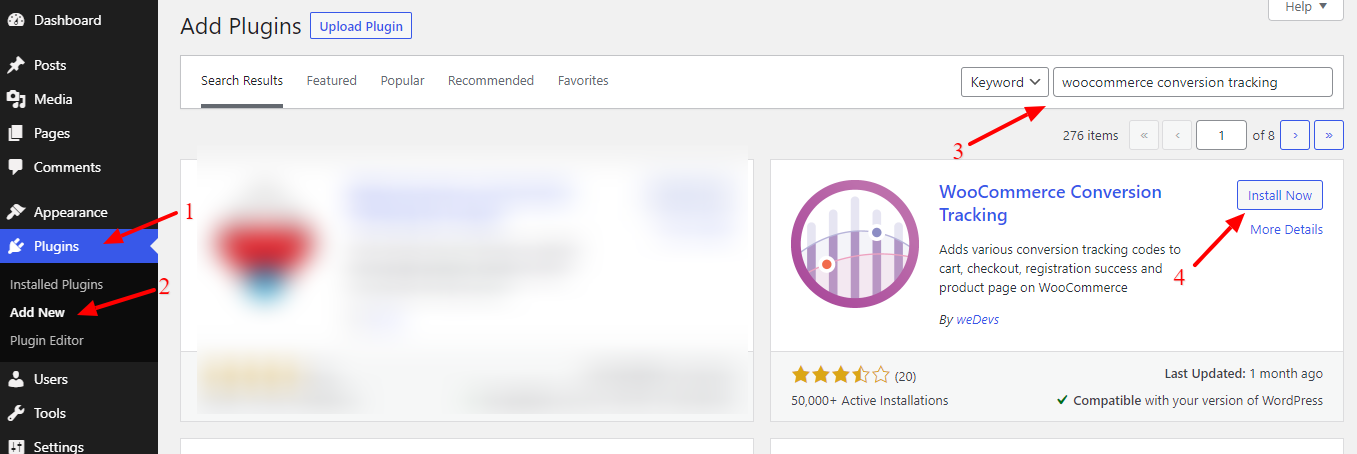
Pasul 02: Personalizați setările de integrare
Odată ce pluginul dvs. este activat, veți vedea un meniu nou „ Urmărirea conversiilor ” care apare în partea stângă sub fila WooCommerce.
În fila Urmărirea conversiilor, puteți vedea setarea de integrare a pluginului. Google Ads acceptă mai multe opțiuni de integrare, inclusiv:
- Google Ads
- Stare de nervozitate
- Personalizat
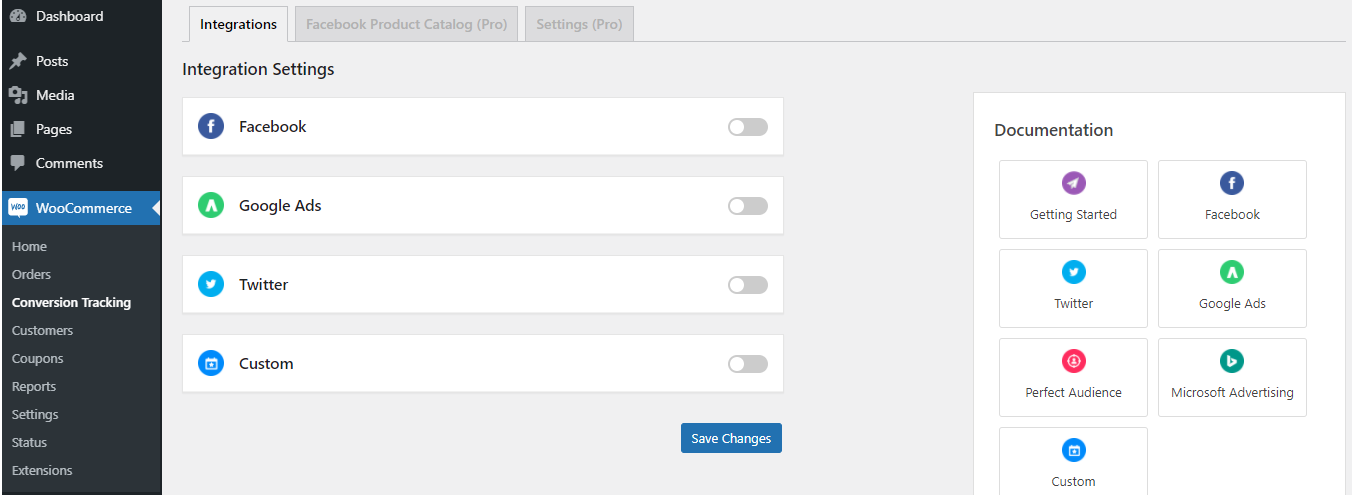
Pe măsură ce lucrăm cu reclame Google, vom comuta butonul Google Ads pentru a-l activa. După activarea Google Ads, puteți vedea fila în care trebuie să adăugați ID-ul contului Google Ads (ceva de genul AW-123456789).
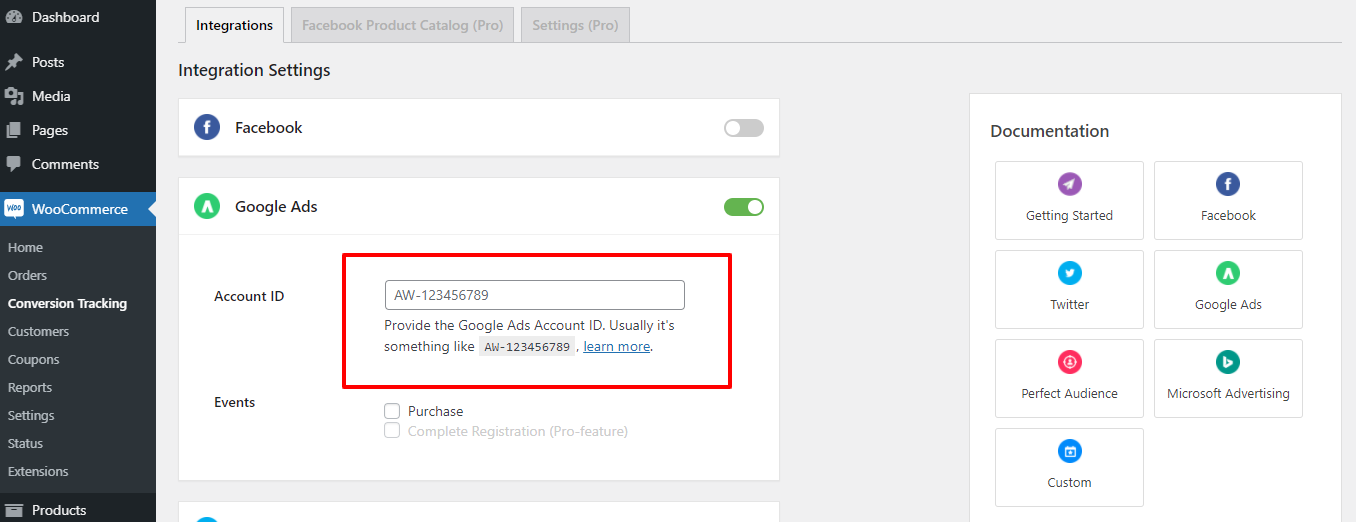
Acum, vom crea ID-ul contului Google Ads.
Pasul 03: obțineți ID-ul contului Google Ads
Pentru a afla cum să obțineți ID-ul contului Google Ads, urmați procedurile de mai jos;
- La început, conectați-vă la contul dvs. Google Ads. Dacă nu aveți încă un cont, creați un cont și conectați-vă acum.
- Pe tabloul de bord, puteți vedea opțiunea Instrumente . Faceți clic pe acesta și navigați la Măsurare > Conversii.
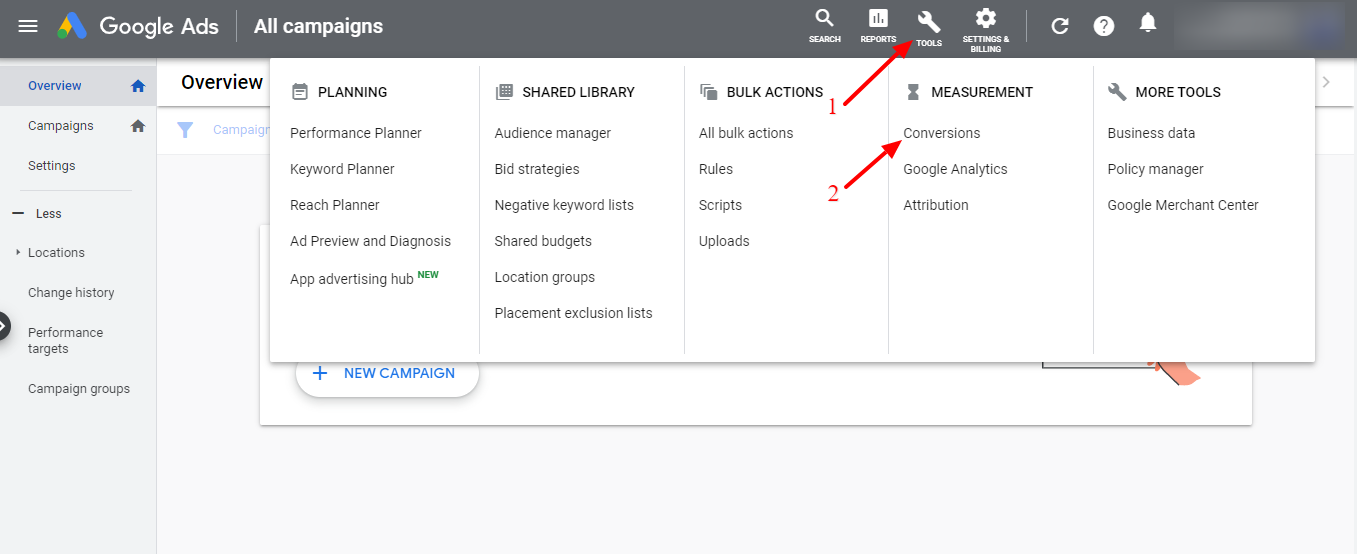
Aici puteți vedea câteva opțiuni, cum ar fi site-ul web, aplicația, mobil, import. Configurați o acțiune de conversie odată, dar puteți urmări mai multe acțiuni de conversie simultan. Selectați un tip de conversie pe care doriți să îl urmăriți. Aici am ales opțiunea Website pentru a vă demonstra cum funcționează.

- Creați o acțiune de conversie pentru site-ul dvs. Selectați categoria, numele conversiei, valoarea, conform cerințelor dvs.
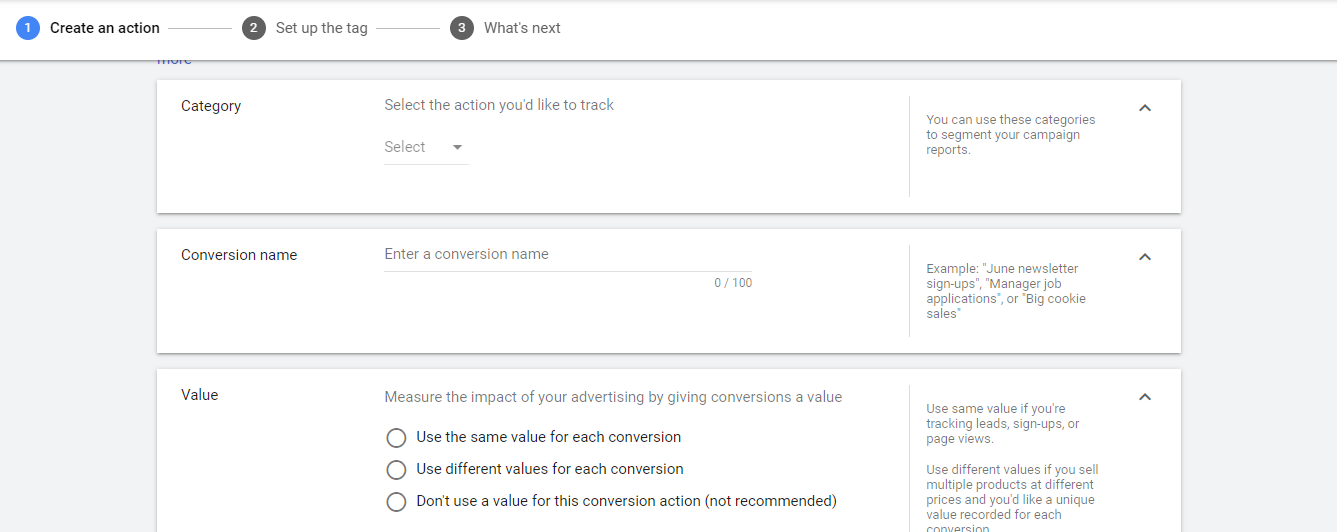
- Aveți trei opțiuni pentru a adăuga o etichetă pe site-ul dvs. Să-l selectăm pe primul.
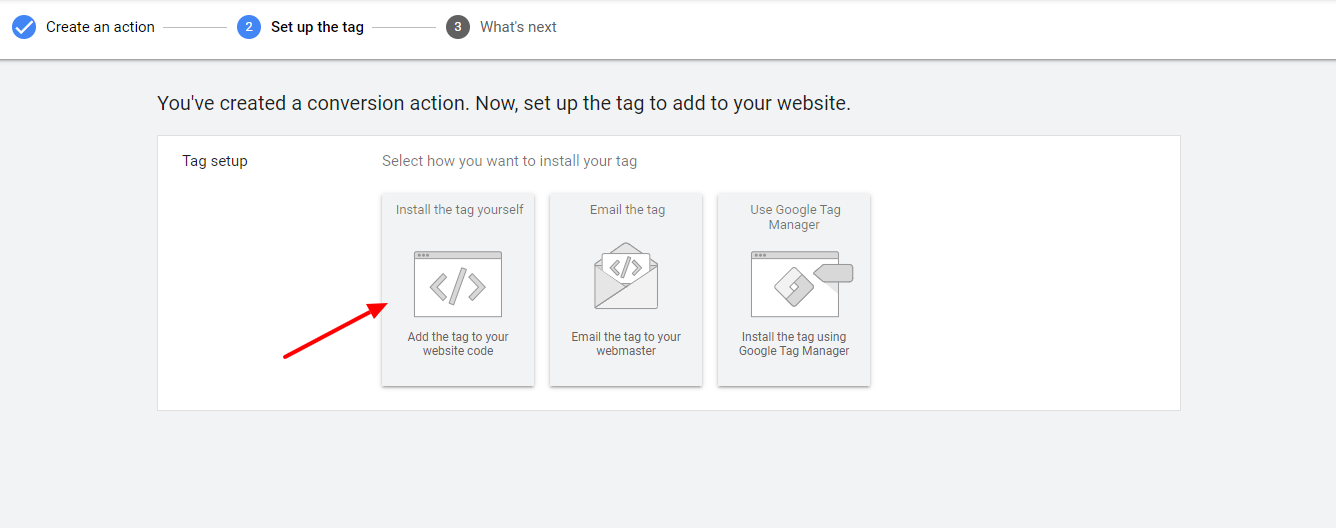
- Apoi derulați în jos la opțiunea Etichetă globală de site . Aici puteți vedea ID-ul de urmărire a conversiilor Google.
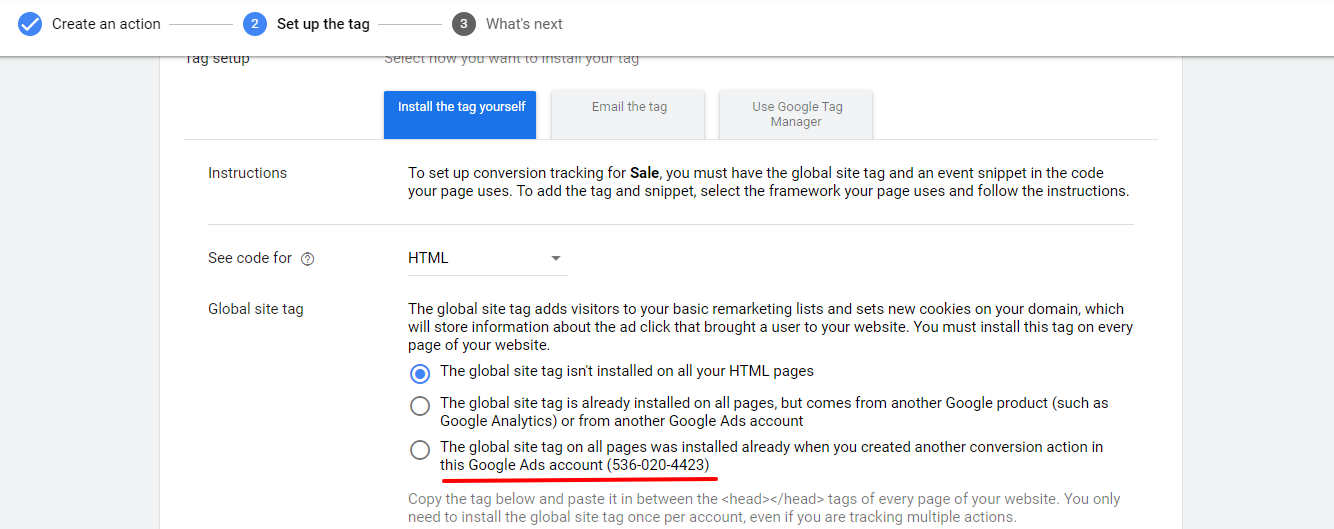
Copiați acest ID și reveniți la tabloul de bord de administrare WordPress. Navigați la Urmărirea conversiilor și inserați acest cod în fila Google Ads. Faceți clic pe Salvați modificările și ați terminat de configurat ID-ul contului Google Ads!
Bonus: Cum să creați și să urmăriți primul dvs. anunț Google pentru a ajunge la publicul țintă
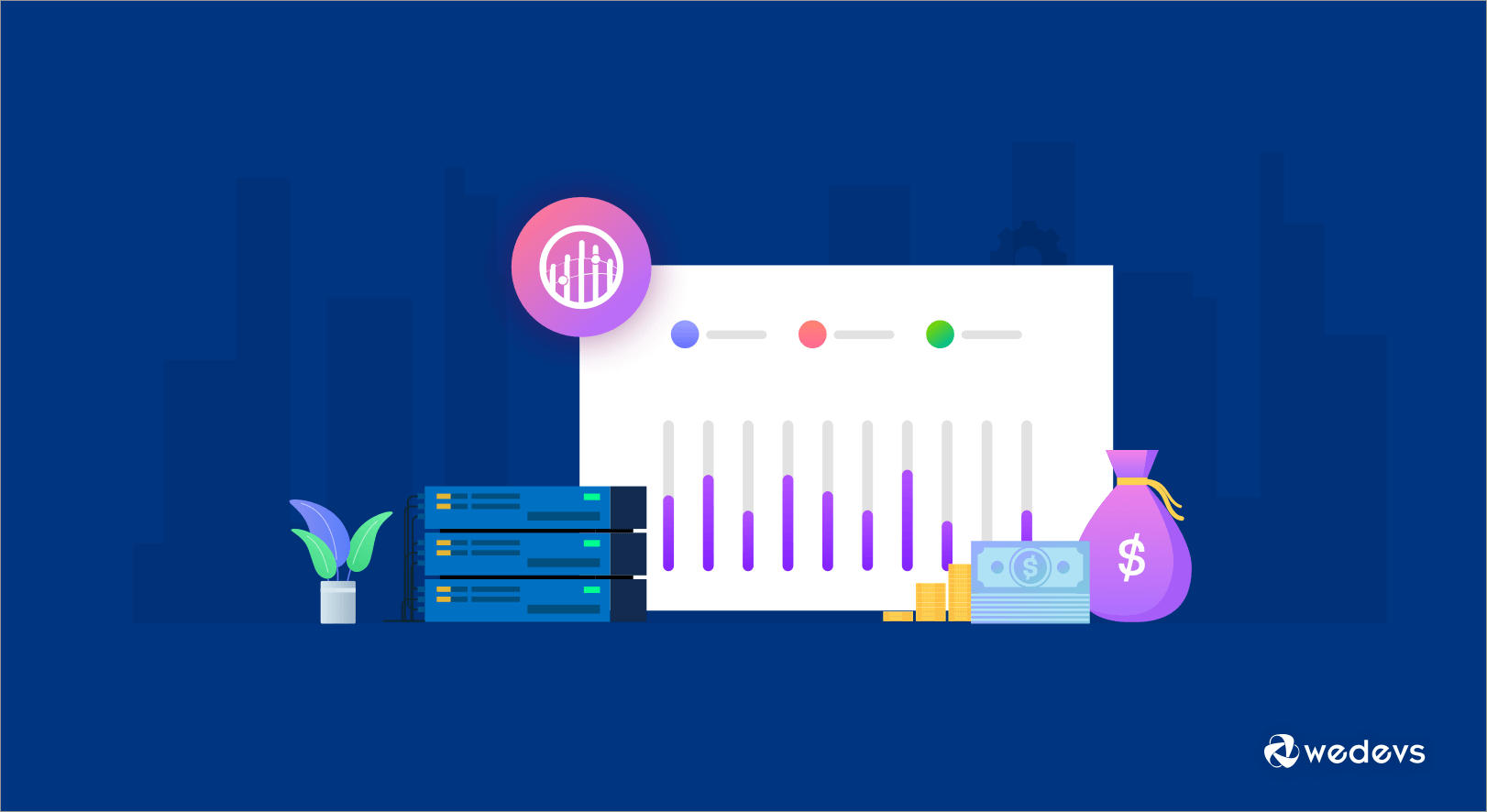
Crearea primului anunț Google este întotdeauna interesantă. Dar nu lăsa emoția să te apuce. Pentru că, dacă nu îți lansezi anunțul corect, nu va fi profitabil pentru tine. Așadar, aflați modul corect de a crea primul dvs. anunț Google urmând pașii de mai jos.
Pasul 01: Stabiliți-vă obiectivul publicitar
- Accesați tabloul de bord Google Ads
- Faceți clic pe butonul Începe acum
- Acum setează-ți obiectivul de publicitate
Veți vedea acolo trei opțiuni -
Primiți mai multe apeluri: dacă doriți să primiți mai multe apeluri de la clienții potențiali. selectați această opțiune.
Obțineți mai multe vânzări pe site-uri sau înscrieri: dacă doriți să obțineți mai multe vânzări de pe site-urile dvs. web și, în același timp, doriți să obțineți mai mulți abonați, ar trebui să selectați această opțiune.
Obțineți mai multe vizite în locația dvs. fizică: ar trebui să alegeți această opțiune atunci când doriți ca clienții să vă viziteze fizic magazinul.
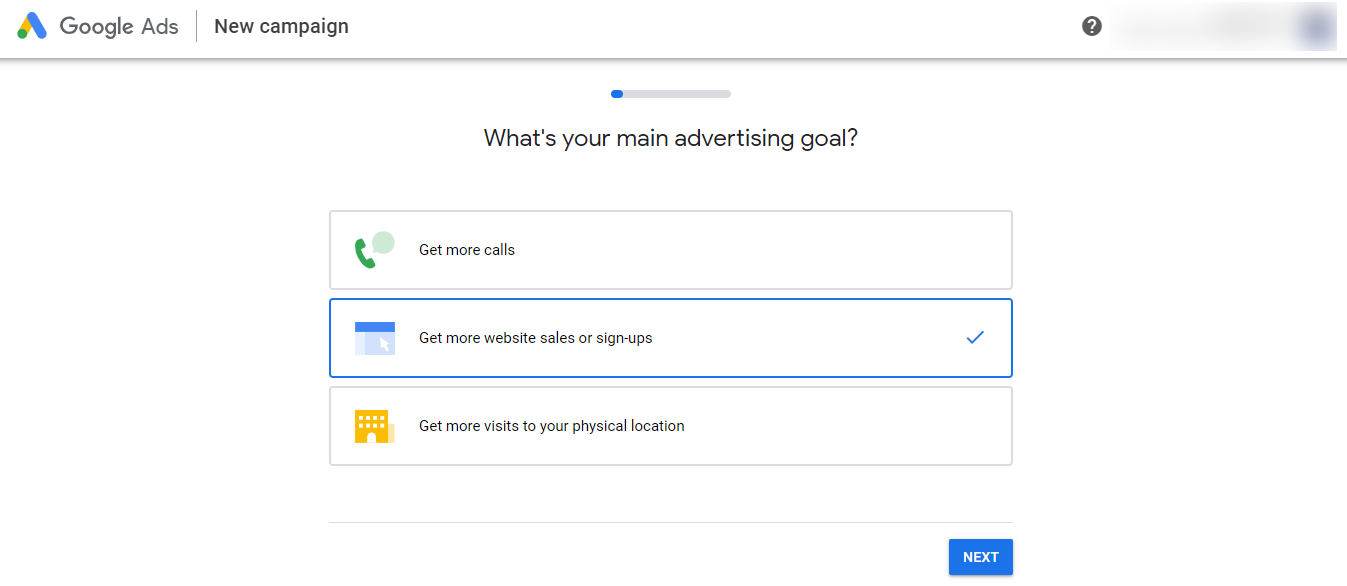
Pasul 02: Setați numele companiei și adresa URL
Este timpul să vă setați numele companiei. Puteți da orice nume după cum doriți, de exemplu, numele site-ului sau numele produsului. Ajută Google să vă arate produsul sau numele companiei atunci când oamenii caută după acest nume.
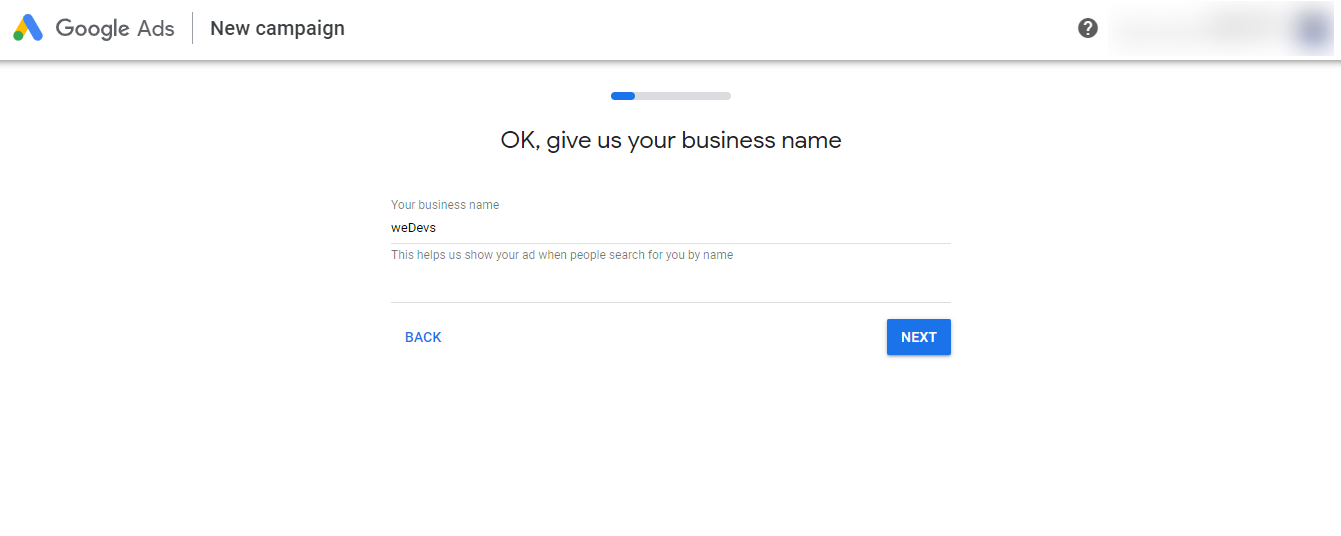
Acum, dați adresa URL a site-ului dvs. Aceasta poate fi pagina de pornire a site-ului dvs. sau o pagină de produs mai specifică. După ce ați dat adresa URL a site-ului web, acesta vă va arăta cum arată atât în versiunea mobilă, cât și în versiunea desktop. Apoi faceți clic pe butonul Următorul.
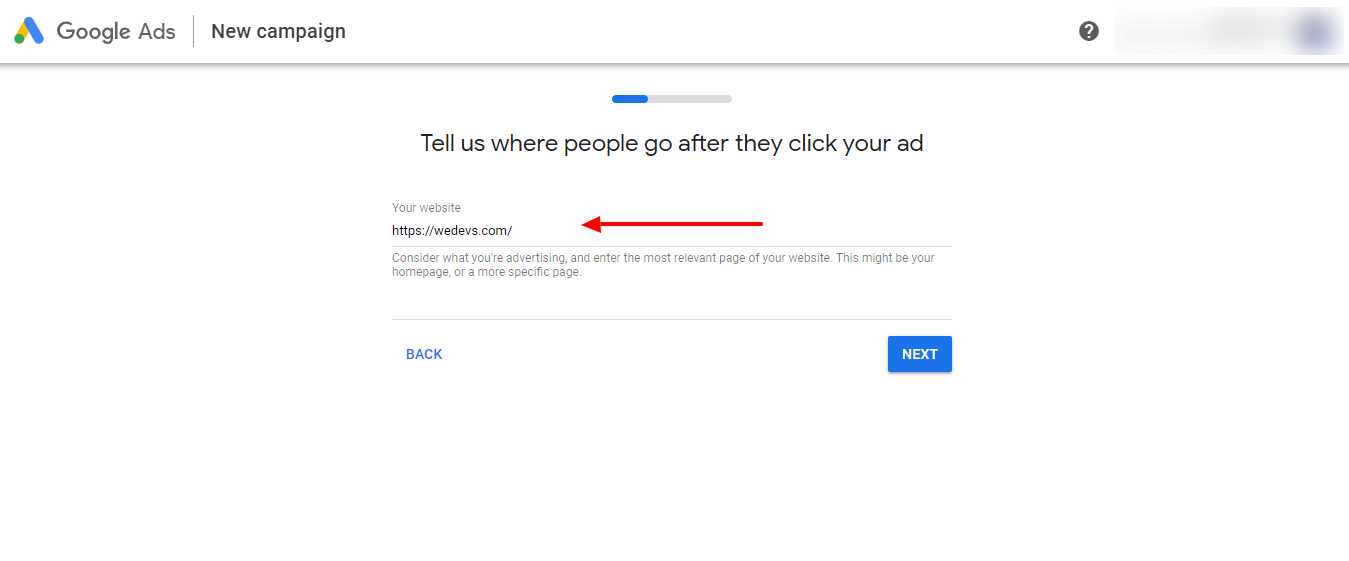
Pasul 03: Scrieți copiile anunțului dvs
Titlul este una dintre cele mai importante părți ale anunțului, deoarece aceasta atrage spectatorii să facă clic pe anunț. Ar trebui să veniți cu mai multe variante și experimente pentru a vedea ce funcționează. Puteți vedea o previzualizare a anunțului, împreună cu titlul, pentru a vedea cum ar arăta anunțul dvs. în acțiune.
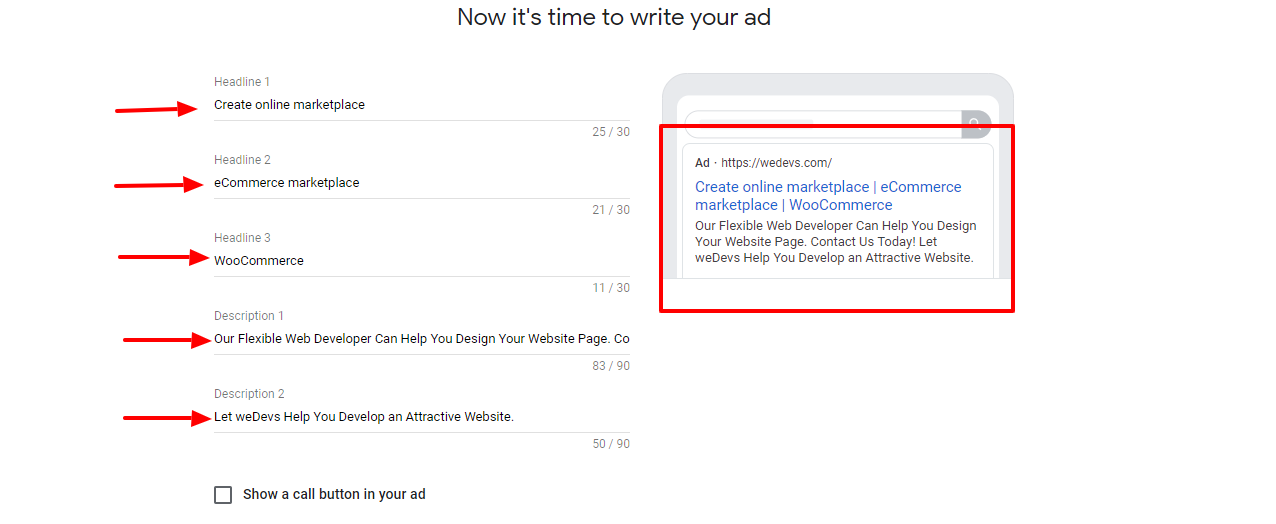
Pasul 04: Adăugați teme de cuvinte cheie pentru a potrivi anunțul dvs. cu căutările
Adăugați cuvinte cheie pe care doriți să le vizați. Dacă nu doriți să alegeți dintre sugestii, puteți scrie și seta cuvinte cheie conform cerințelor dvs.
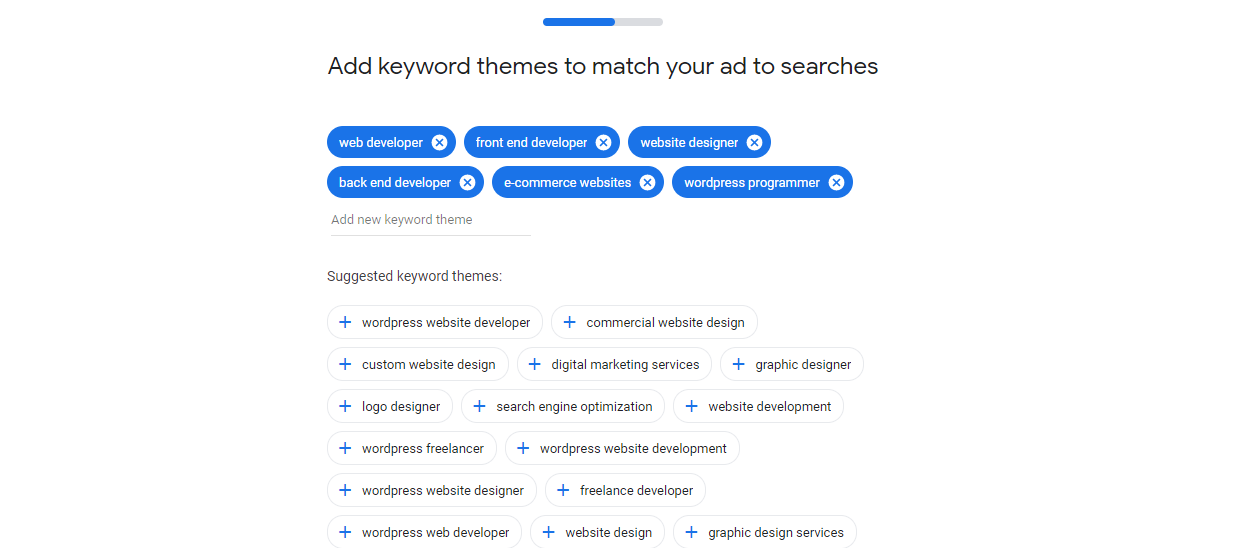
Pasul 05: Alegeți locația în care doriți să vă afișați anunțurile
Unde doriți să afișați anunțurile dvs.? Alege-ți publicul țintă. Puteți seta mai multe locații dacă doriți. Puteți adăuga codul poștal, numele orașului sau numele țării.
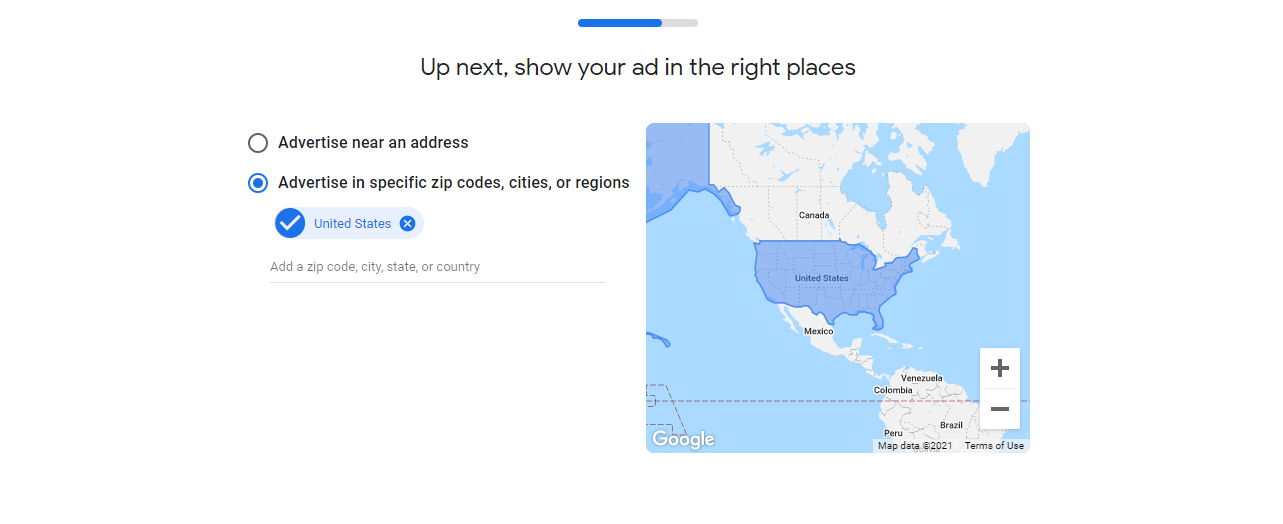
Pasul 06: Stabiliți-vă bugetul
Apoi, selectați o opțiune de buget. Vi se vor oferi trei opțiuni. În afară de asta, vei putea să-ți setezi bugetul manual.
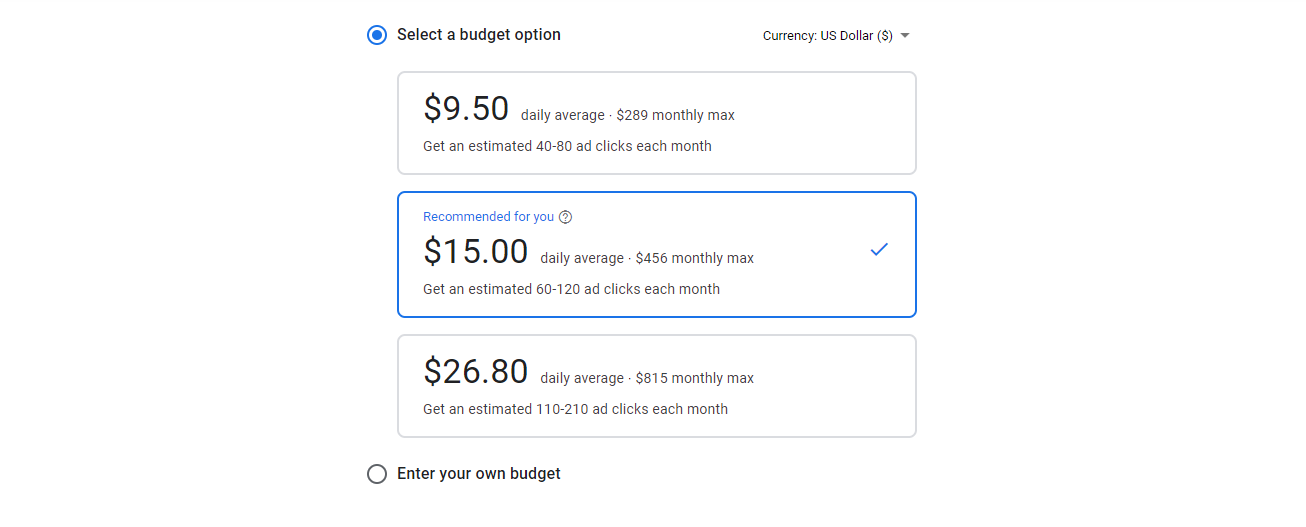
Pasul 07: Confirmați informațiile de plată
Acum oferă informațiile de plată. Apoi faceți clic pe butonul Trimite pentru a vă afișa anunțul.
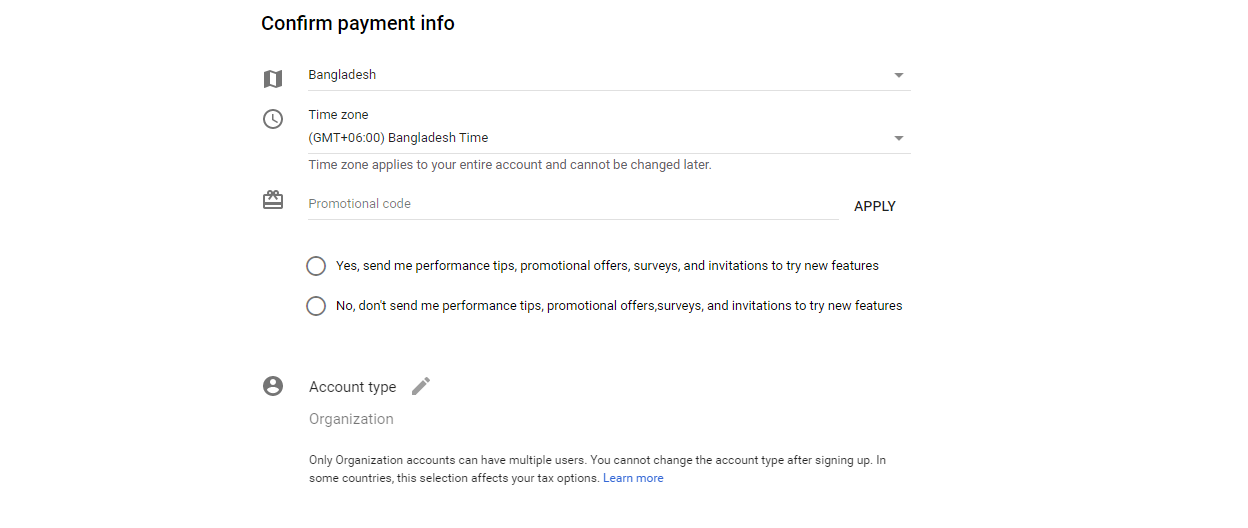
Felicitări! Tocmai ați creat primul dvs. anunț Google. Emotionant, nu?
Pasul 08: Urmăriți performanța anunțurilor dvs
După ce ați creat primul anunț, este timpul să urmăriți performanța pentru a identifica dacă strategia este corectă. Pentru a-l urmări, accesați WooCommerce > Rapoarte.
Acolo veți obține informații despre Comenzi, Clienți și Stoc. Vă va ajuta să filtrați datele clienților și rapoartele de vânzări folosind diferiți parametri.

Folosind aceste date, identificați performanța campaniei dvs. și continuați să actualizați strategia campaniei pentru a ajunge la tot mai mulți oameni.
Sunteți gata să configurați urmărirea conversiilor Google Ads WooCommerce în magazinul dvs.?
Acum știți cum să configurați urmărirea conversiilor Google Ads și să lansați anunțuri Google de pe site-ul dvs. web. Deci, de ce aștepți! Pregătește-ți magazinul WooCommerce urmând acest tutorial și rulează singur primele tale anunțuri Google.
Doar instalați pluginul de urmărire a conversiilor WooCommerce pe site-ul dvs. web, personalizați setările și apoi integrați ID-ul contului dvs. Google Ads pe site-ul dvs. Asta este. Apoi lansați anunțul conform cerințelor dvs.
Dacă întâmpinați complicații în timpul personalizării site-ului dvs., anunțați-ne prin caseta de comentarii de mai jos. Ne-ar plăcea să vă ajutăm. Noroc!
